휴대폰 또는 PC에서 줌 프로필 사진을 제거하는 방법

Zoom 프로필 사진을 제거하는 방법과 그 과정에서 발생할 수 있는 문제를 해결하는 방법을 알아보세요. 간단한 단계로 프로필 사진을 클리어하세요.
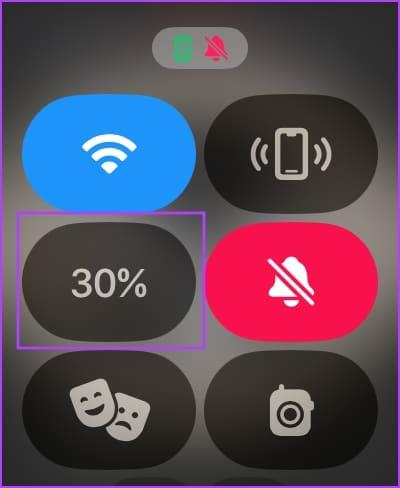
운동을 하다가 배터리 부족으로 인해 Apple Watch가 꺼질 뻔했다는 사실을 깨닫고 싶지는 않을 것입니다 . 따라서 Apple Watch의 배터리 수명을 추적하고 확인하는 것이 중요하며, 동일한 작업을 수행할 수 있는 모든 방법은 다음과 같습니다.
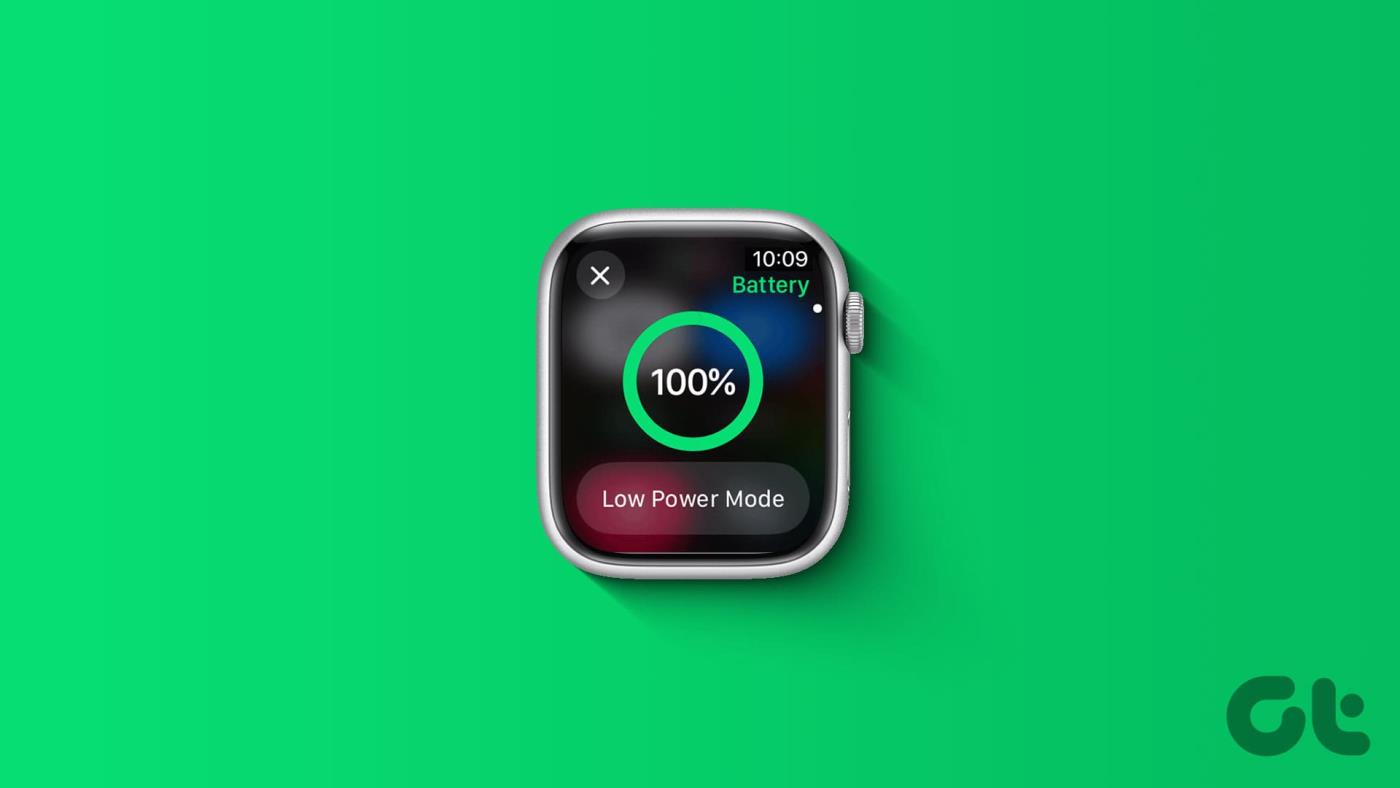
재미있는 사실은 새로운 iPhone 15 또는 15 Pro를 가지고 있다면 iPhone의 Type-C 포트를 통해 Apple Watch를 충전하고 이동 중에도 충전할 수 있다는 것입니다!
Apple Watch의 배터리 수명을 확인할 수 있는 모든 방법은 다음과 같습니다. 의 시작하자.
추가 읽기 : Apple Watch의 배터리 수명을 향상시키는 방법.
제어 센터를 사용하여 Apple Watch의 배터리 잔량을 빠르게 확인하는 방법은 다음과 같습니다.
1단계: Apple Watch에서 제어 센터를 엽니다. 측면 버튼을 누르거나(watchOS 10) 아래쪽에서 스와이프하여(watchOS 9 이하) 엽니다.
2단계: 배터리 비율 타일�� 표시됩니다. 배터리가 너무 부족한 경우 이를 탭하여 확장하고 저전력 모드를 활성화할 수 있습니다.
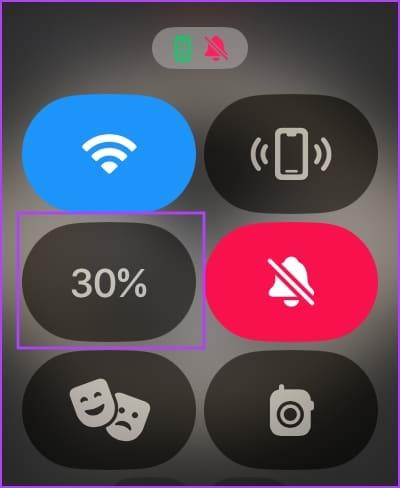
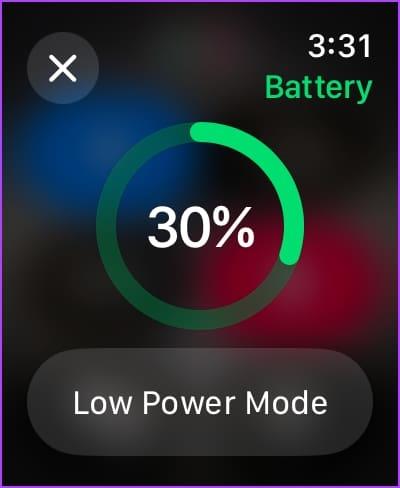
Apple Watch의 설정 앱을 사용하여 자세한 배터리 수명 세부 정보 및 통계를 볼 수도 있습니다. 방법은 다음과 같습니다.
1단계 : Digital Crown을 한 번 눌러 앱 라이브러리를 열고 설정 앱을 탭합니다.
2단계: 배터리를 탭하세요.
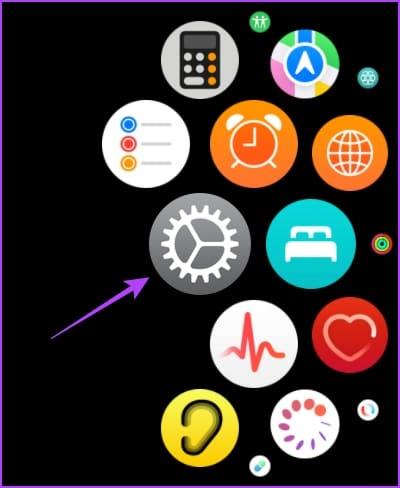
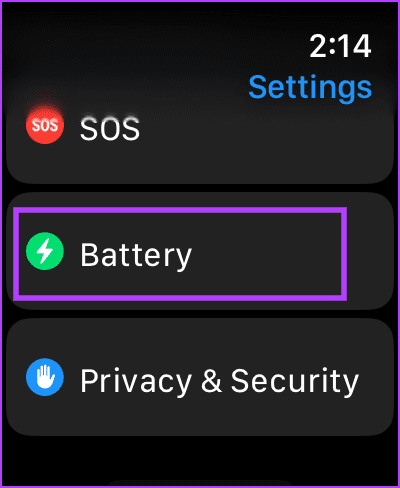
마지막으로 충전한 시점의 배터리 비율과 지난 24시간 동안 배터리 성능을 확인할 수 있습니다.

Apple Watch의 배터리 잔량을 확인하는 더 쉬운 방법은 시계 페이스에 백분율을 추가하는 것입니다. 방법은 다음과 같습니다.
1단계: 편집하려면 시계 화면을 길게 탭하세요. 시계 모드를 편집하거나 스와이프하여 다른 모드를 선택할 수 있습니다.
2단계: 편집을 탭하세요.
3단계: 밀어서 합병증 화면으로 들어갑니다. 빈 컴플리케이션이나 교체하려는 컴플리케이션을 탭합니다.
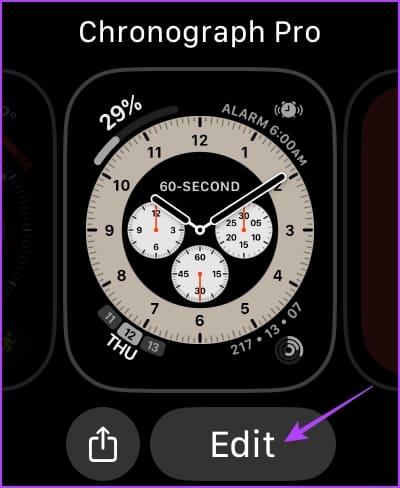
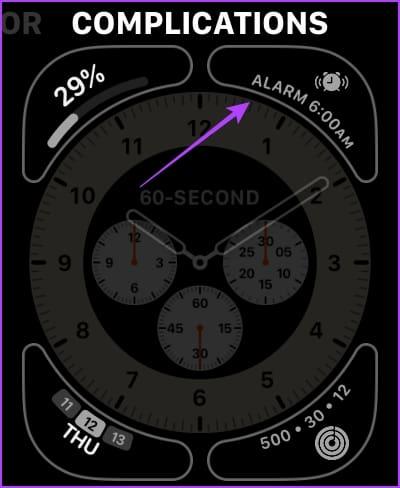
4단계: 배터리를 선택합니다. 이제 정보 표시를 선택하세요.
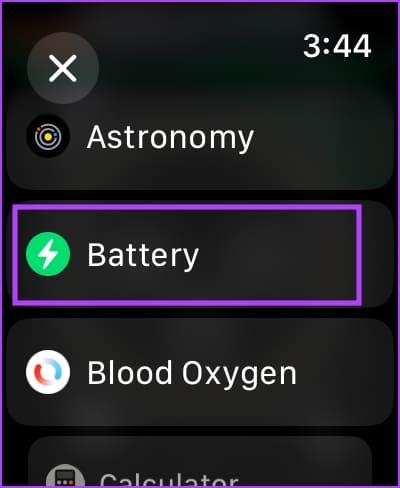
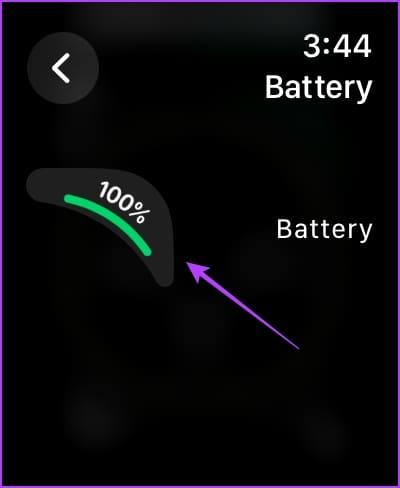
이제 배터리 비율이 시계 모드에 추가됩니다.
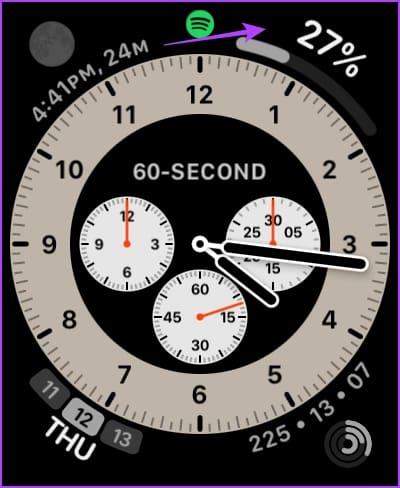
또는 iPhone의 Watch 앱을 사용하여 시계 모드에 배터리 비율을 추가할 수 있습니다. 방법은 다음과 같습니다.
1단계: iPhone에서 Watch 앱을 엽니다.
2단계: 시계 모드 배열을 스와이프하여 배터리 비율을 추가하려는 시계 모드를 선택합니다.
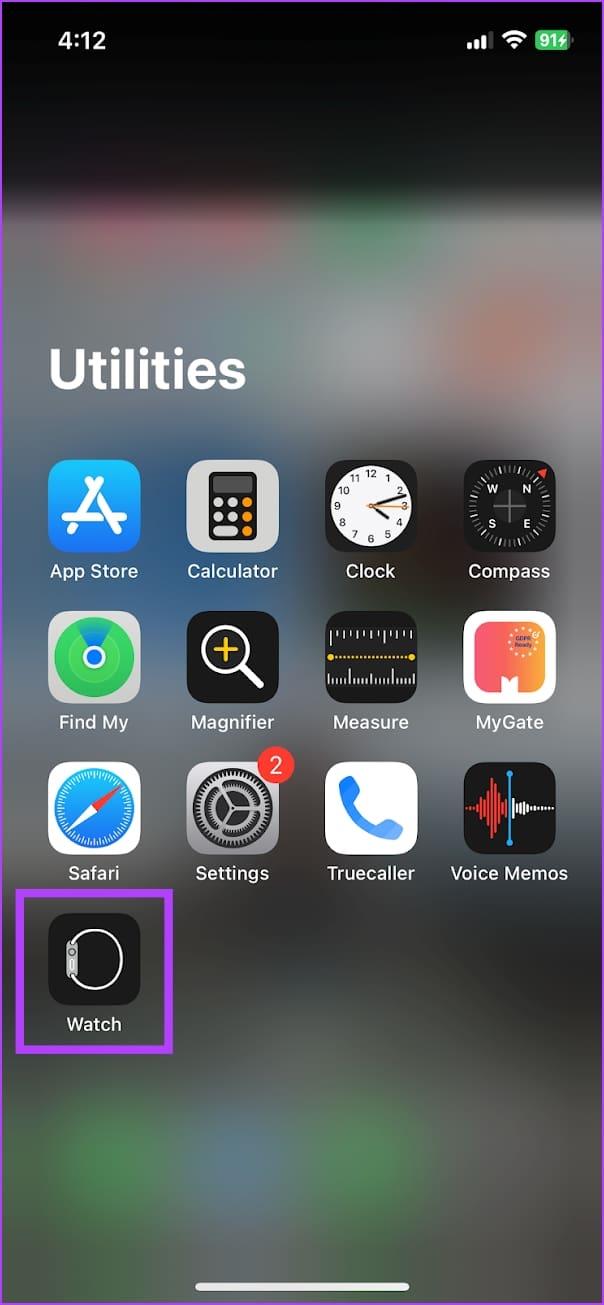
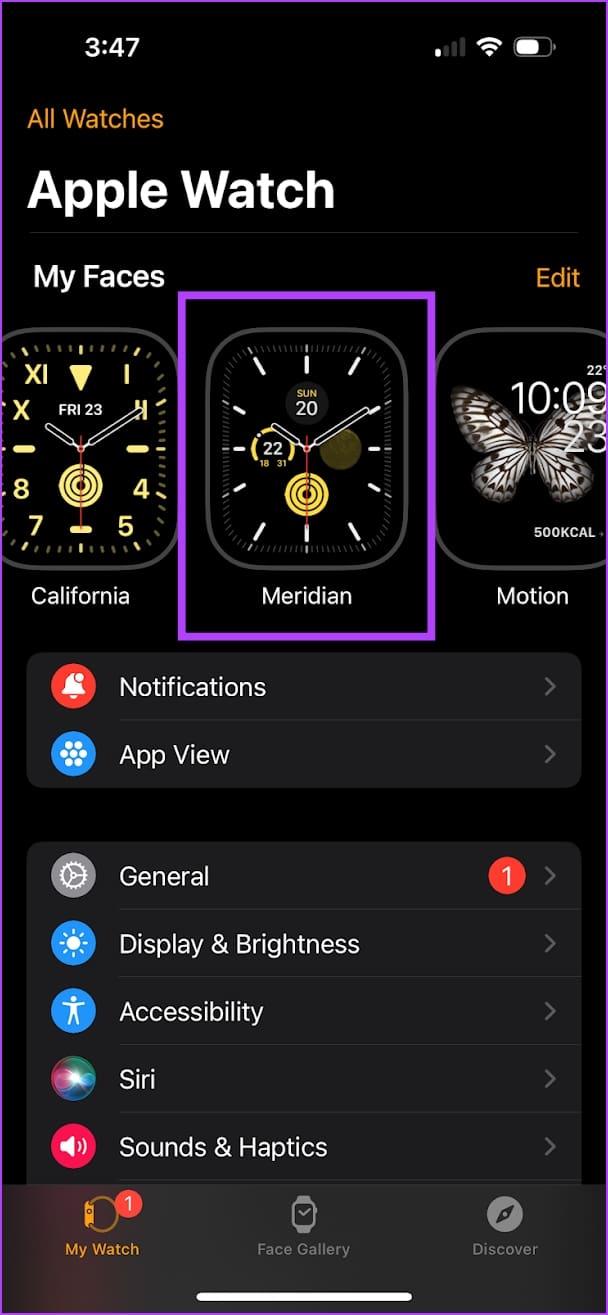
3단계: 새 정보 표시를 추가하거나 기존 정보 표시를 교체할 수 있습니다. 'Sub Dial Right' 정보 표시에 배터리 비율을 추가하겠습니다.
4단계: 배터리 컴플리케이션을 선택합니다.
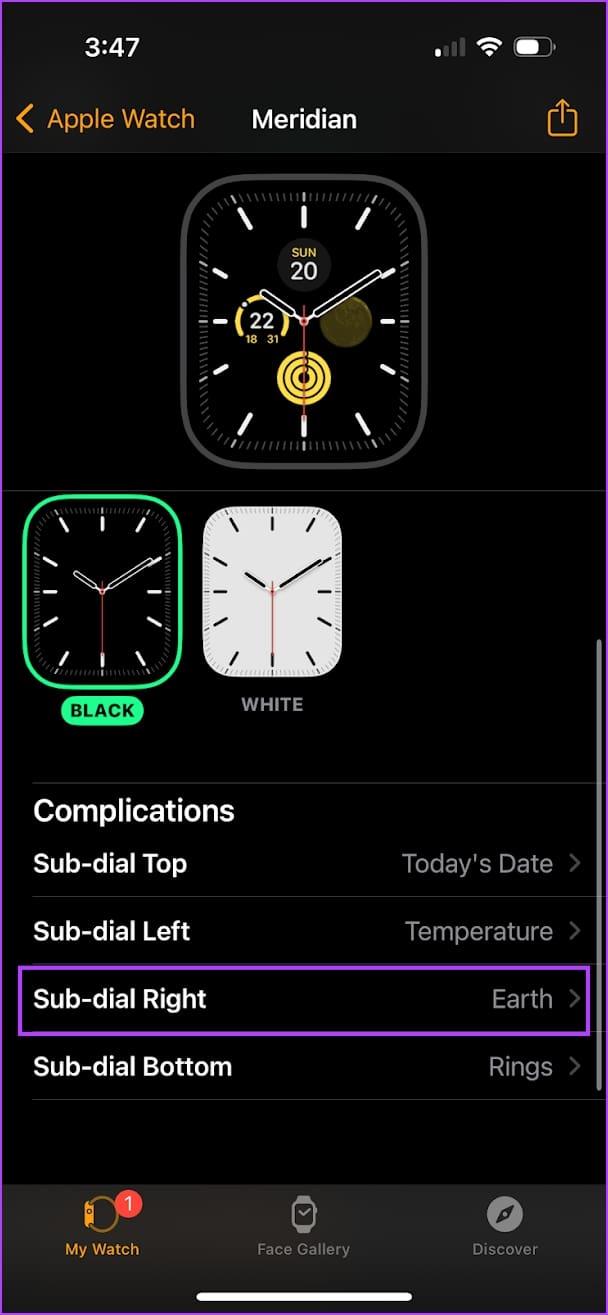

5단계: '현재 시계 모드로 설정'을 탭하여 Apple Watch에서 변경하세요.
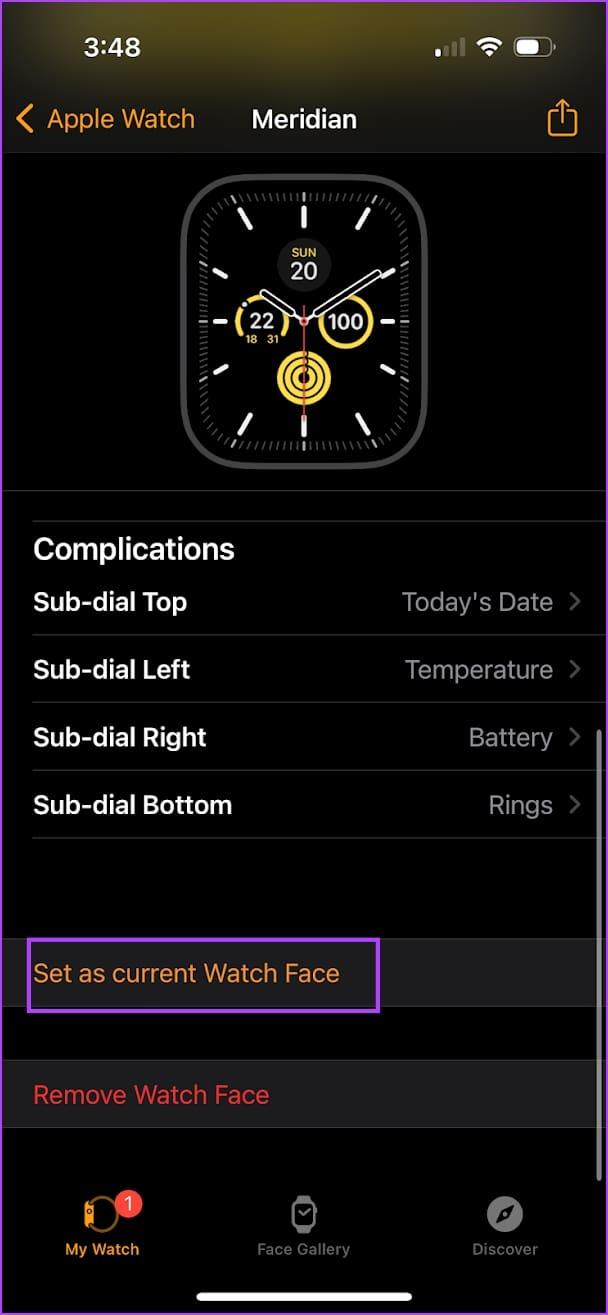
팁 : 맞춤형 Apple Watch 페이스를 만드는 방법
iPhone의 홈 화면에 위젯을 추가하여 Apple Watch의 배터리 수명을 추적할 수도 있습니다. 방법은 다음과 같습니다.
1단계 : 홈 화면의 아무 곳이나 길게 탭하세요. 아이콘이 흔들리기 시작할 때까지 기다립니다.
2단계: 왼쪽 상단에 있는 '+' 아이콘을 탭하세요.
3단계: 목록에서 배터리를 선택합니다.
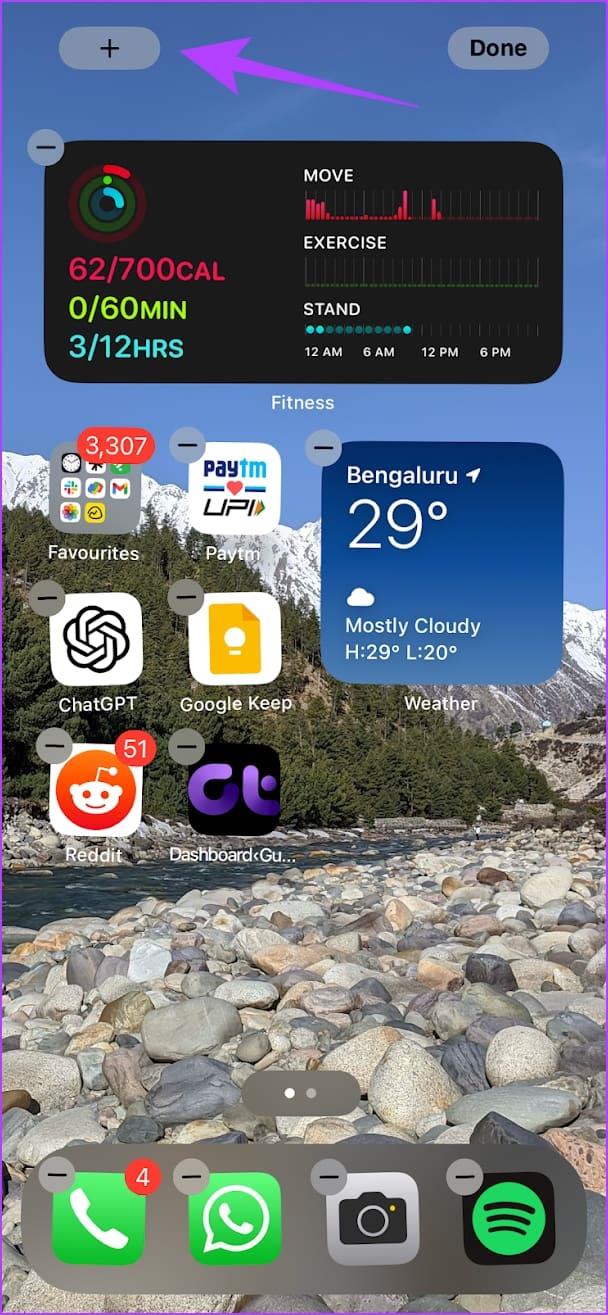
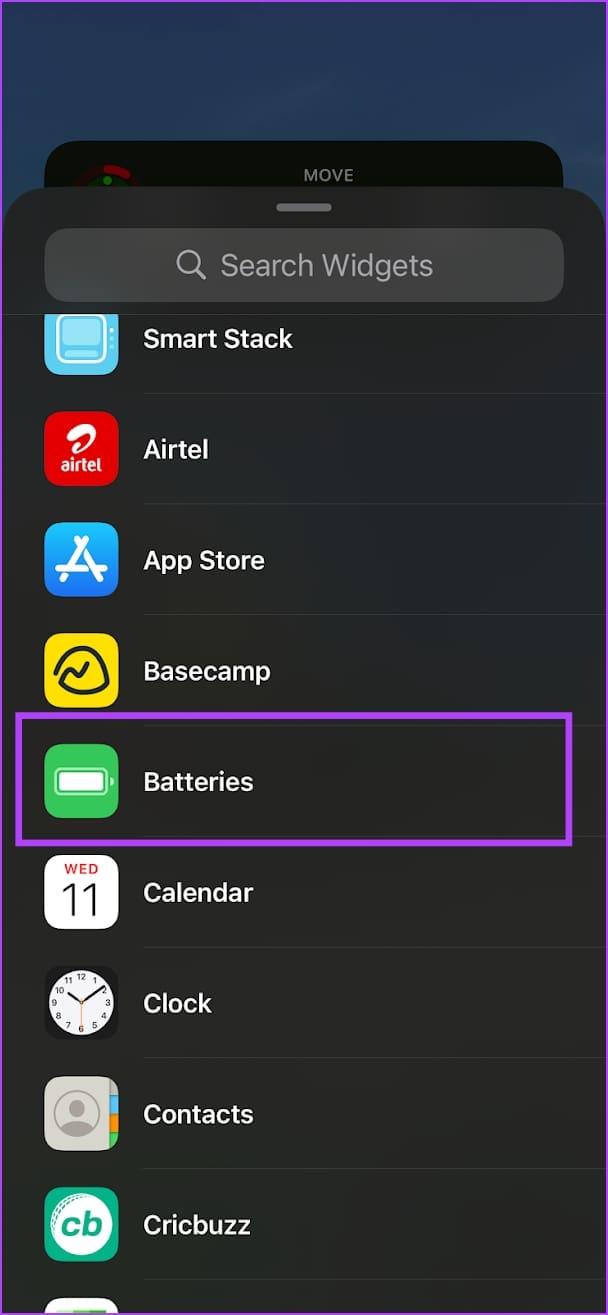
4단계: 추가하려는 위젯을 선택하세요. 세 가지 옵션 중에서 선택할 수 있습니다.
5단계: 원하는 스타일 아래에 있는 위젯 추가를 탭하세요. 홈 화면 어디든 위젯을 이동하고 배치할 수 있습니다.
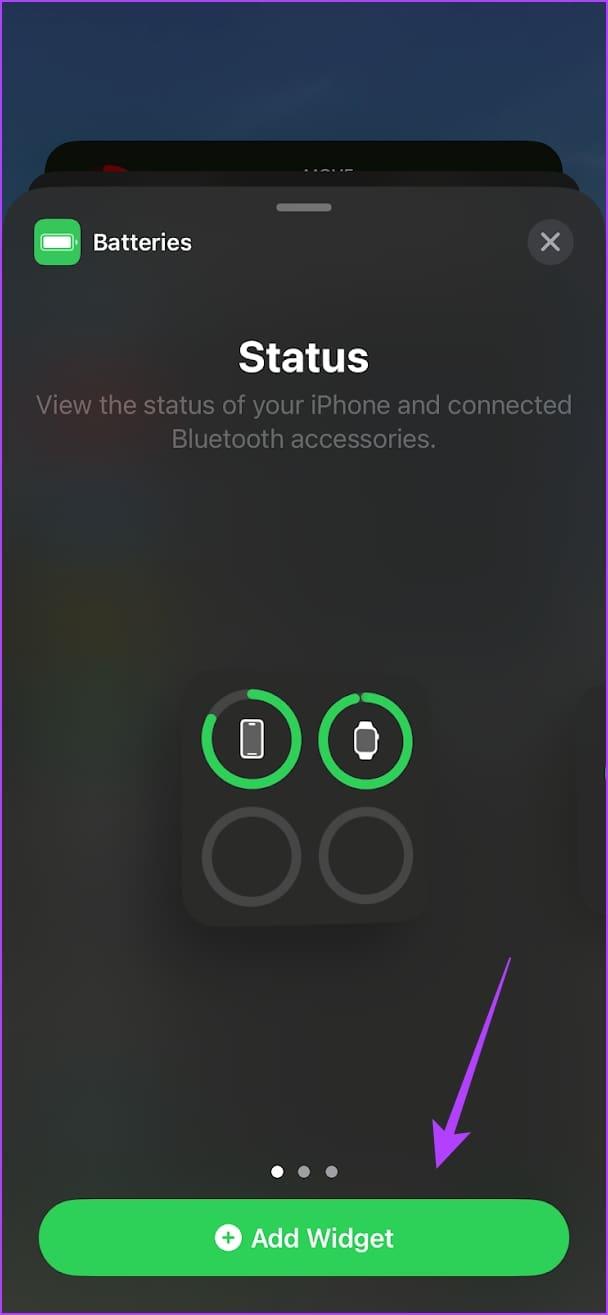
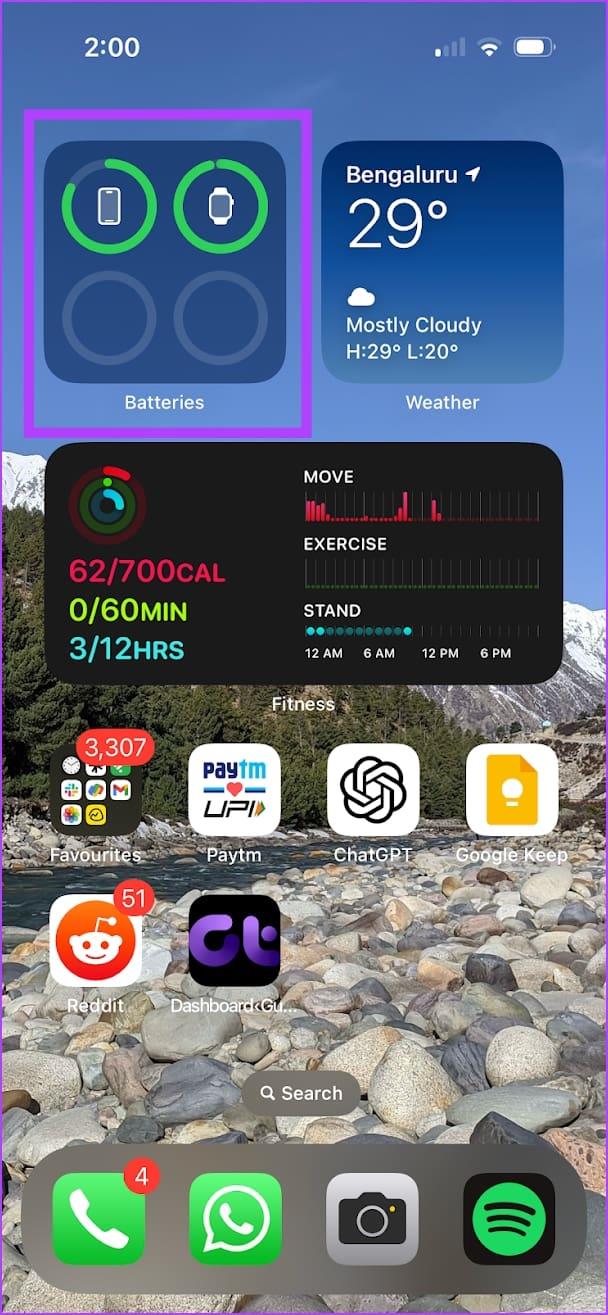
iOS 16에서 Apple의 초점은 잠금 화면 이었고 많은 새로운 기능이 추가되었습니다. 한 가지 기능은 잠금 화면에서 위젯을 사용하는 기능이었습니다 . 잠금 화면에 Apple Watch 배터리 비율 위젯을 추가하는 방법은 다음과 같습니다.
1단계: iPhone 잠금 화면의 아무 곳이나 길게 탭하세요.
2단계: 사용자 정의를 탭하세요.
3단계: 잠금 화면을 선택합니다.
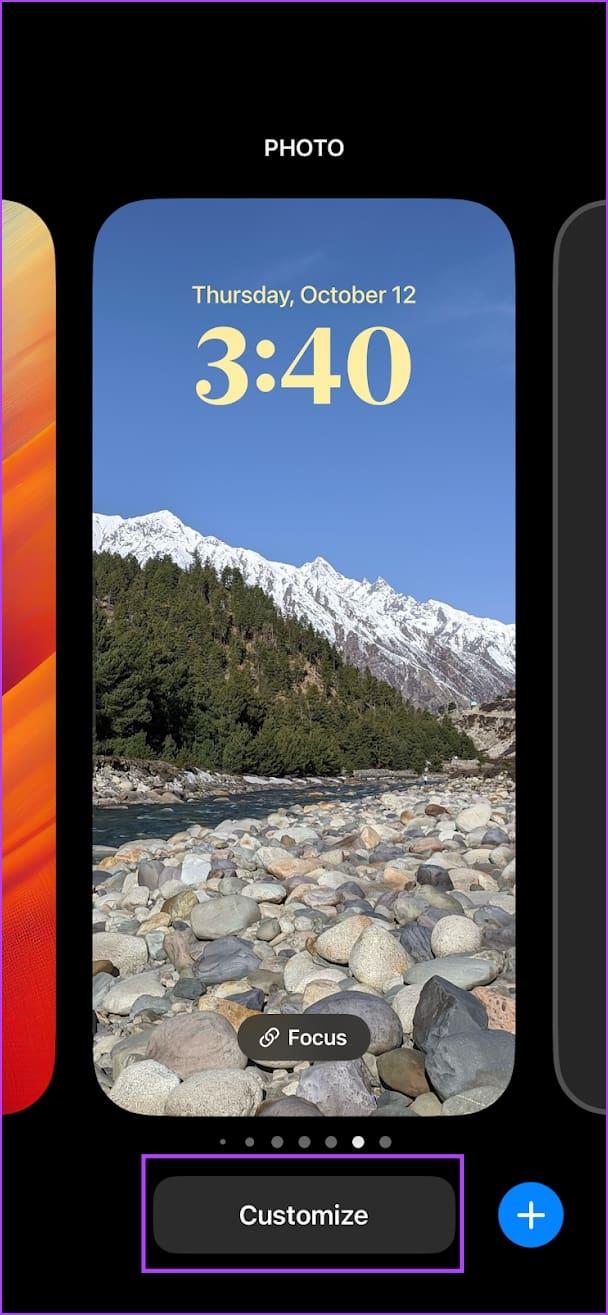
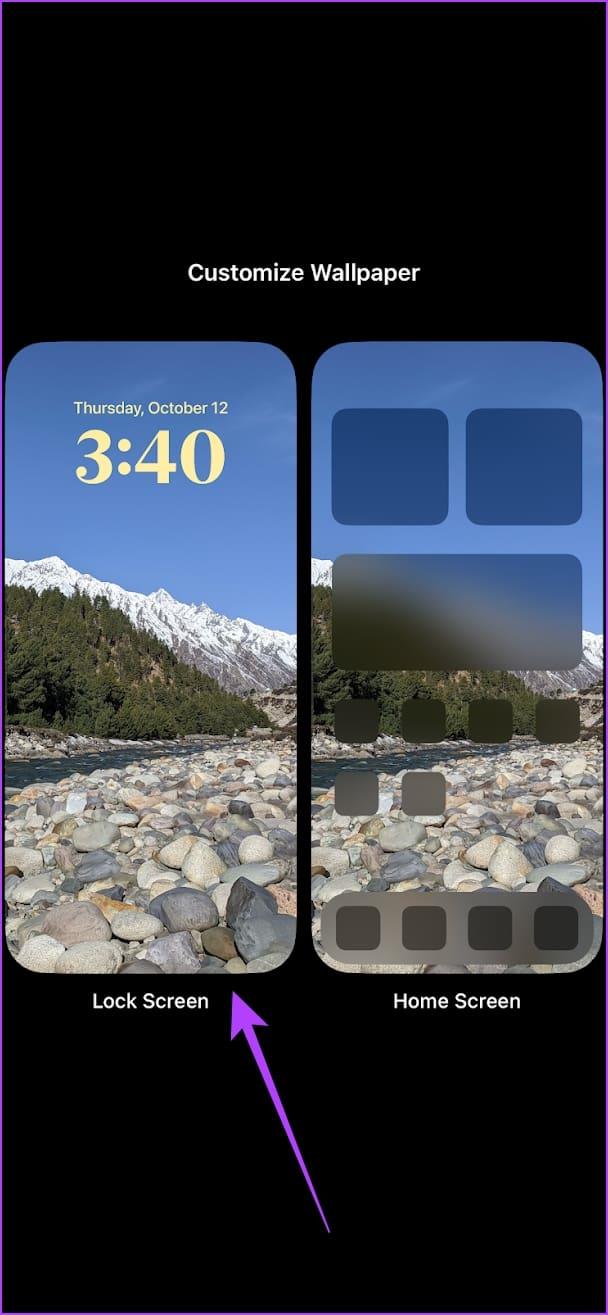
4단계: 위젯 추가를 탭하세요.
5단계: 아래로 스크롤하여 배터리를 선택합니다.
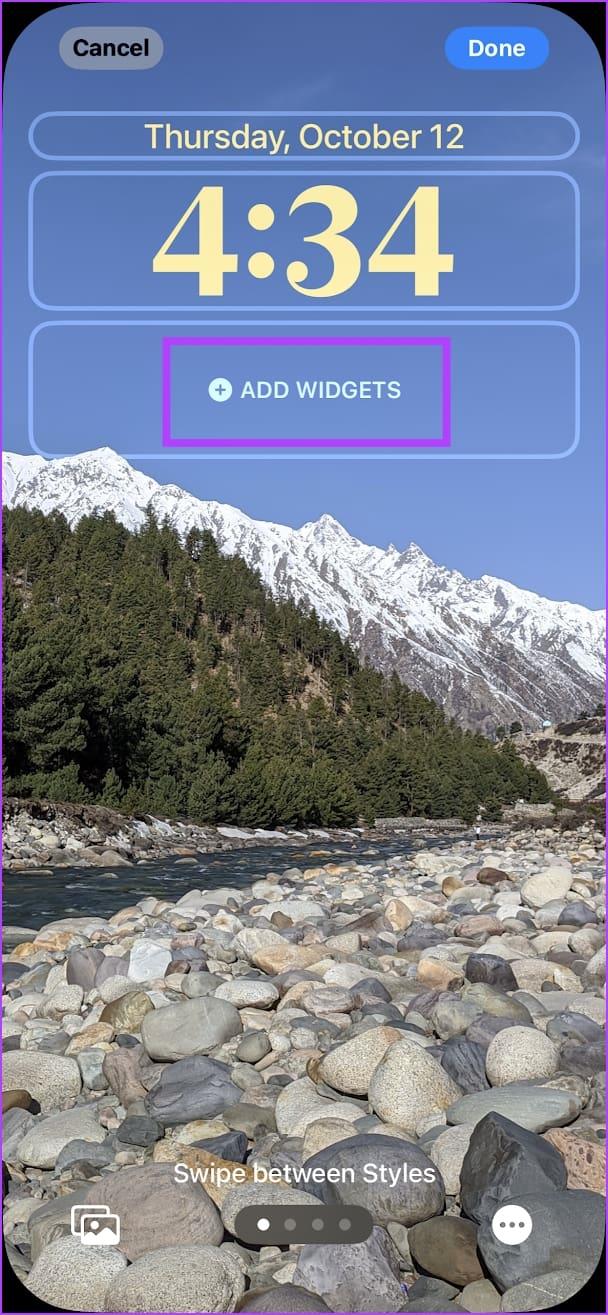
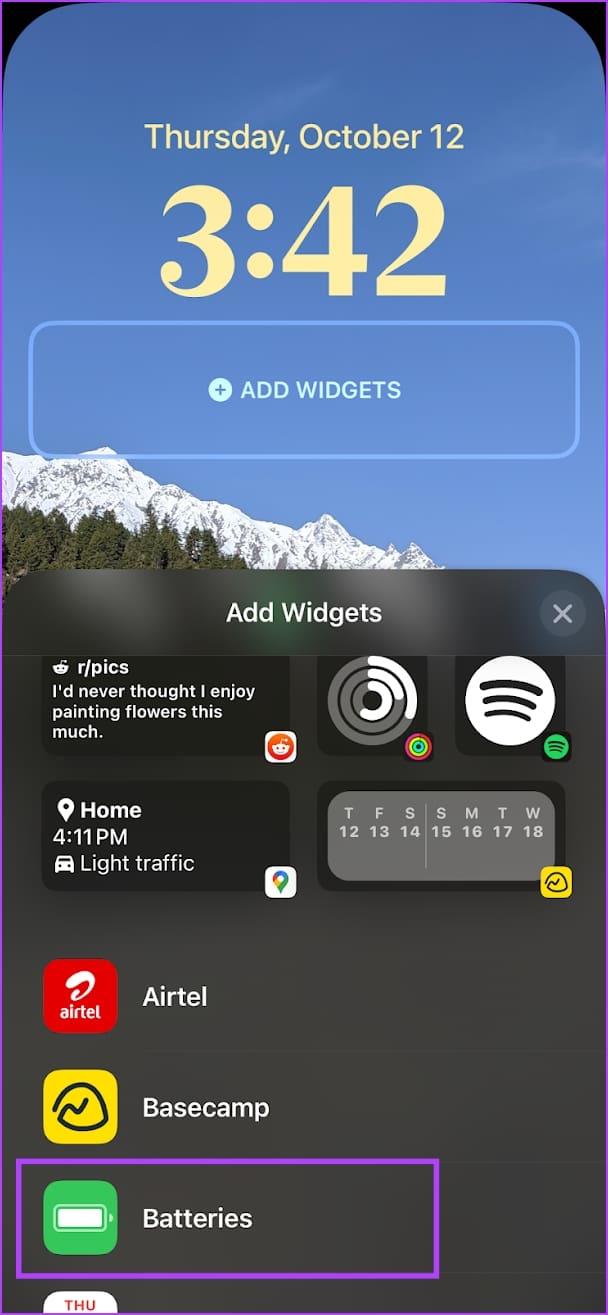
6단계: 추가하려는 위젯을 선택합니다. 잠금화면에 추가되며 미리보기가 가능합니다.
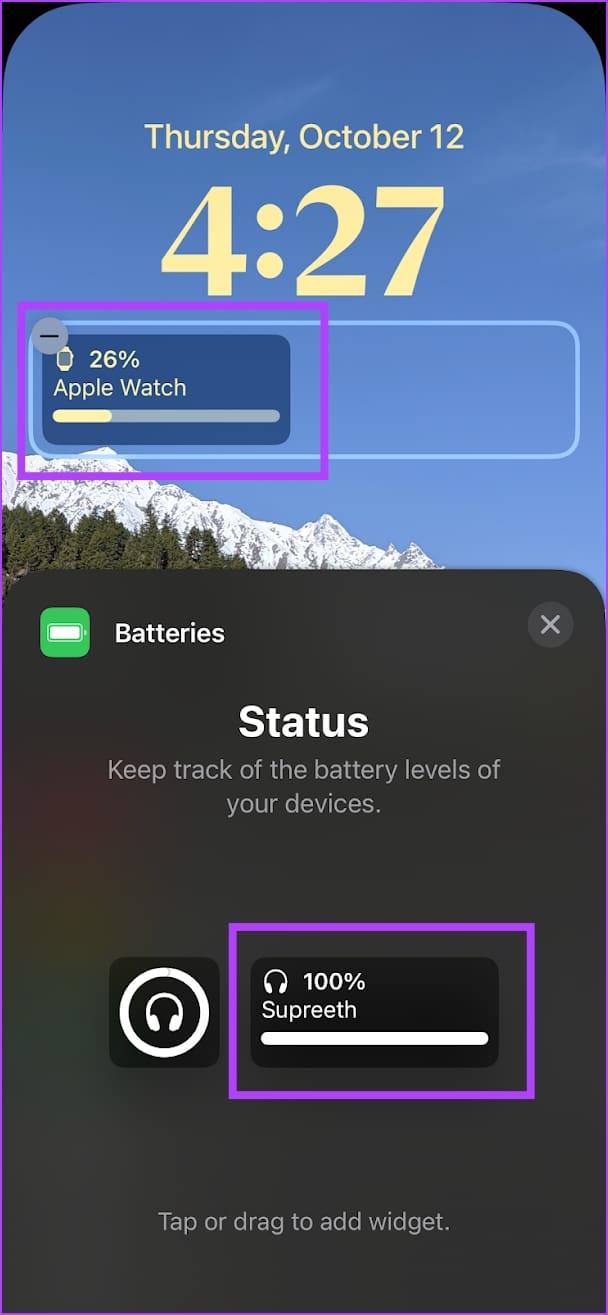
위젯은 iPhone에서 Bluetooth를 통해 연결된 모든 장치의 배터리 비율을 자동으로 표시합니다. Apple Watch 배터리 비율이 항상 표시되도록 하는 방법은 다음과 같습니다.
7단계: 잠금 화면에서 위젯을 다시 탭하세요.
8단계: 자동 토글을 끕니다.
8단계: 장치를 탭하세요.
9단계: Apple Watch를 선택합니다.


10단계: x 아이콘을 탭하여 메뉴를 종료합니다.
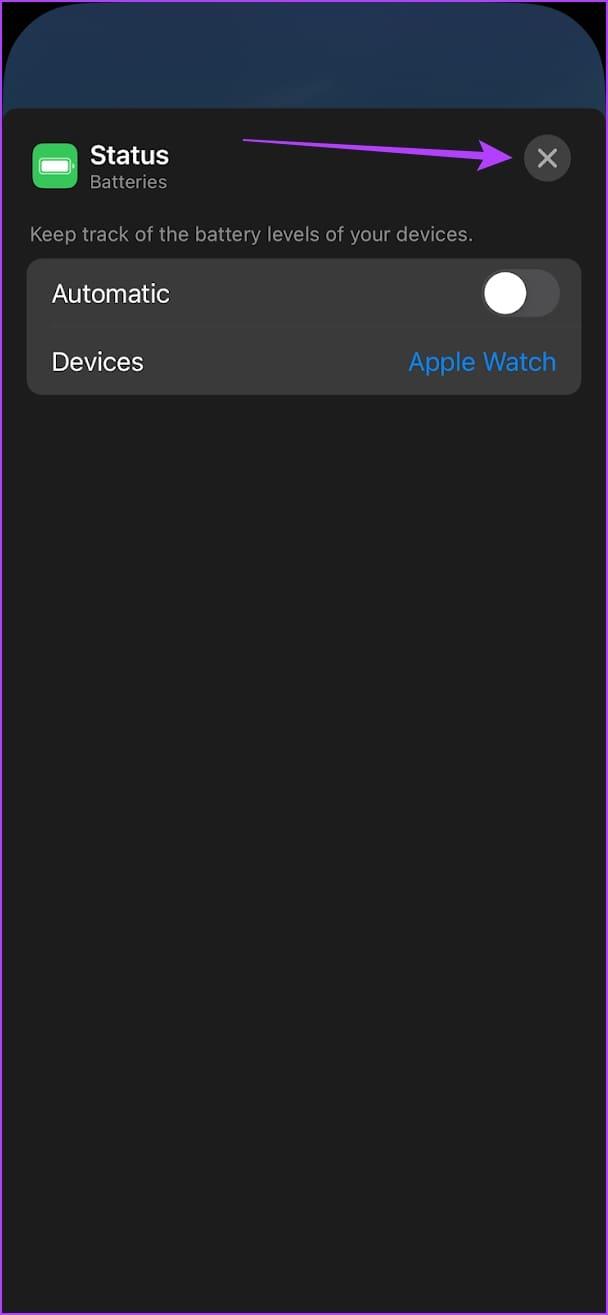

Apple Watch의 배터리 수명을 확인할 수 있는 모든 방법이 있습니다. 추가 질문이 있는 경우 아래 FAQ 섹션을 참조하세요.
1. Apple Watch를 0%에서 100%까지 충전하는 데 얼마나 걸리나요?
Apple Watch가 0%에서 100%까지 완전히 충전되는 데 1.5시간이 걸립니다.
2. Apple Watch에 고속 충전 기능이 있나요?
고속 충전은 Apple Watch Series 7 이상에서 지원됩니다.
3. Apple Watch에서 저전력 모드를 활성화하는 방법은 무엇입니까?
설정 > 배터리로 이동하여 '저전력 모드' 토글을 켤 수 있습니다.
4. Apple Watch의 배터리 수명은 얼마나 됩니까?
Apple Watch 배터리는 교체가 필요할 때까지 2~3년 정도 지속됩니다.
5. Apple Watch에서는 배터리 부족을 알려 주나요?
예. 배터리 수준이 20%에 도달하면 Apple Watch에서 알려줍니다.
이 기사가 Apple Watch의 배터리 수명을 확인하는 데 도움이 되기를 바랍니다. 하지만 우리는 여전히 iPhone을 사용하여 Apple Watch를 무선으로 충전할 수 있는 날을 기다리고 있습니다. Apple이 이 기능을 곧 추가하길 바랍니다!
Zoom 프로필 사진을 제거하는 방법과 그 과정에서 발생할 수 있는 문제를 해결하는 방법을 알아보세요. 간단한 단계로 프로필 사진을 클리어하세요.
Android에서 Google TTS(텍스트 음성 변환)를 변경하는 방법을 단계별로 설명합니다. 음성, 언어, 속도, 피치 설정을 최적화하는 방법을 알아보세요.
Microsoft Teams에서 항상 사용 가능한 상태를 유지하는 방법을 알아보세요. 간단한 단계로 클라이언트와의 원활한 소통을 보장하고, 상태 변경 원리와 설정 방법을 상세히 설명합니다.
Samsung Galaxy Tab S8에서 microSD 카드를 삽입, 제거, 포맷하는 방법을 단계별로 설명합니다. 최적의 microSD 카드 추천 및 스토리지 확장 팁 포함.
슬랙 메시지 삭제 방법을 개별/대량 삭제부터 자동 삭제 설정까지 5가지 방법으로 상세 설명. 삭제 후 복구 가능성, 관리자 권한 설정 등 실무 팁과 통계 자료 포함 가이드
Microsoft Lists의 5가지 주요 기능과 템플릿 활용법을 통해 업무 효율성을 40% 이상 개선하는 방법을 단계별로 설명합니다. Teams/SharePoint 연동 팁과 전문가 추천 워크플로우 제공
트위터에서 민감한 콘텐츠를 보는 방법을 알고 싶으신가요? 이 가이드에서는 웹 및 모바일 앱에서 민감한 콘텐츠를 활성화하는 방법을 단계별로 설명합니다. 트위터 설정을 최적화하는 방법을 알아보세요!
WhatsApp 사기를 피하는 방법을 알아보세요. 최신 소셜 미디어 사기 유형과 예방 팁을 확인하여 개인 정보를 안전하게 보호하세요.
OneDrive에서 "바로 가기를 이동할 수 없음" 오류를 해결하는 방법을 알아보세요. 파일 삭제, PC 연결 해제, 앱 업데이트, 재설정 등 4가지 효과적인 해결책을 제공합니다.
Microsoft Teams 파일 업로드 문제 해결 방법을 제시합니다. Microsoft Office 365와의 연동을 통해 사용되는 Teams의 파일 공유에서 겪는 다양한 오류를 해결해보세요.








